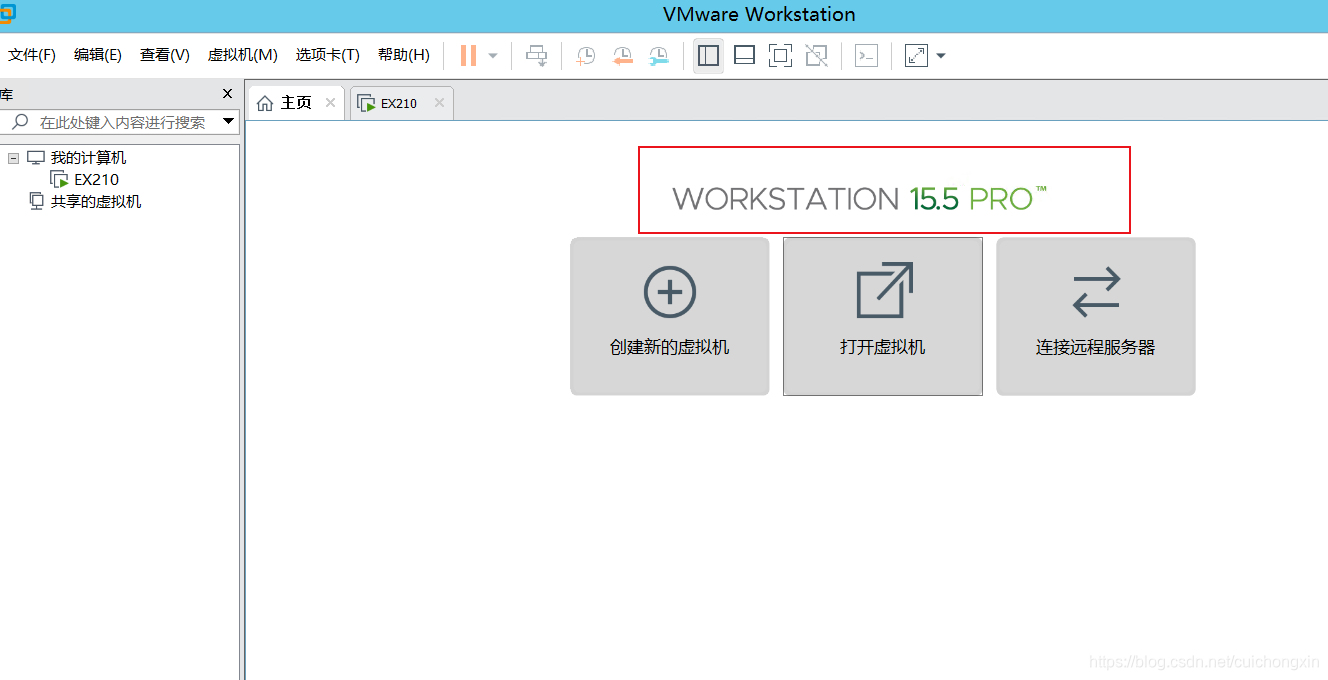系统:windows2012 r2
安装的vmware版本是 15.5.1

安装时第一次报错 :需要更新KB2919355
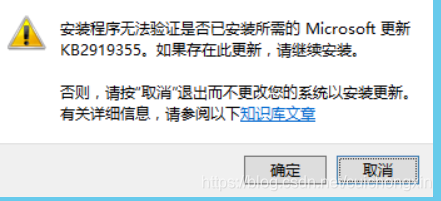
解决方法:
网上下载一个KB2919442插件按下图顺序安装即可;
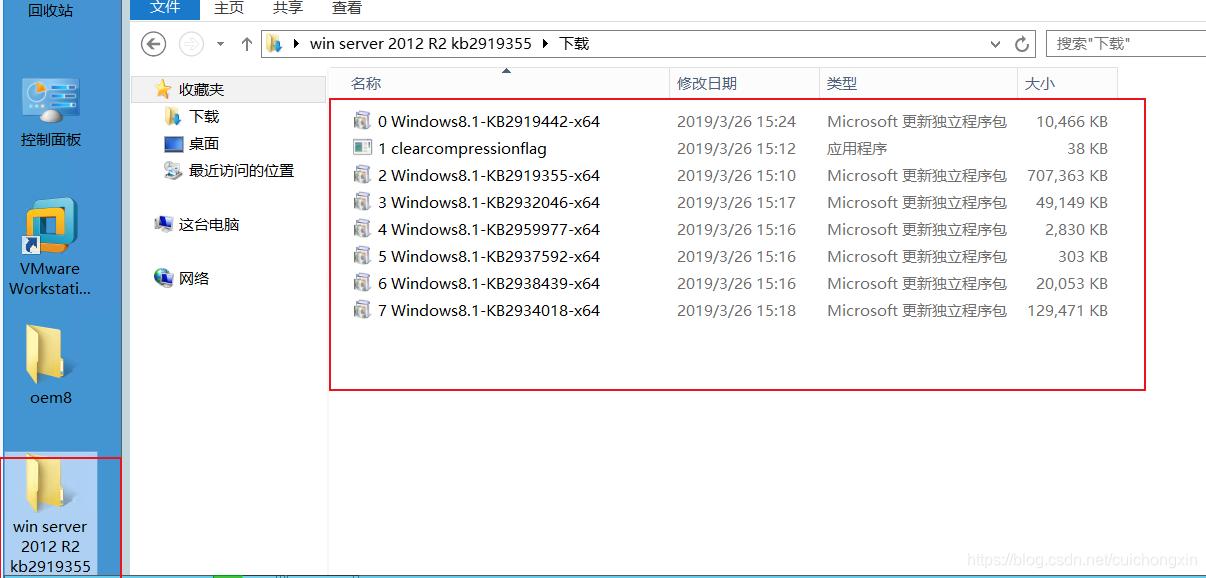
第二次报错:提示无法生成ssl秘钥
安装时 会提示下图报错,并且这个时候先别点确定,进入到 安装目录 找到vmware.exe,双击会后提示输入许可证或者试用30天,但会发现权限不够,但试用的是administrator,并不存在权限不够的问题,所以无法生成秘钥的原因应该就是在于 权限不够 但具体原因 没有深究。
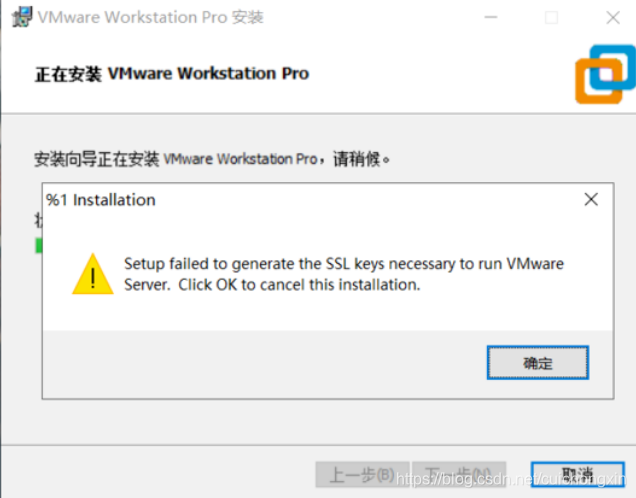
解决方案1
下载一个openssl秘钥生成的工具?

然后安装到某一个目录 。安装成功后 再安装vmware15,把目录指定到和秘钥工具安装目录一样。
但我下了几个版本的ssl秘钥生成工具测试,都并不能解决这个问题!!!
解决方案2
就是先装一个低版本的vmware, 安装完成后打开,能正常使用后,输入许可证激活以后,关闭,这时候打开vmware15.5.1的安装包,这时候点击下一步会提示先关闭进程:

打开任务管理器,把这些全部关闭即可
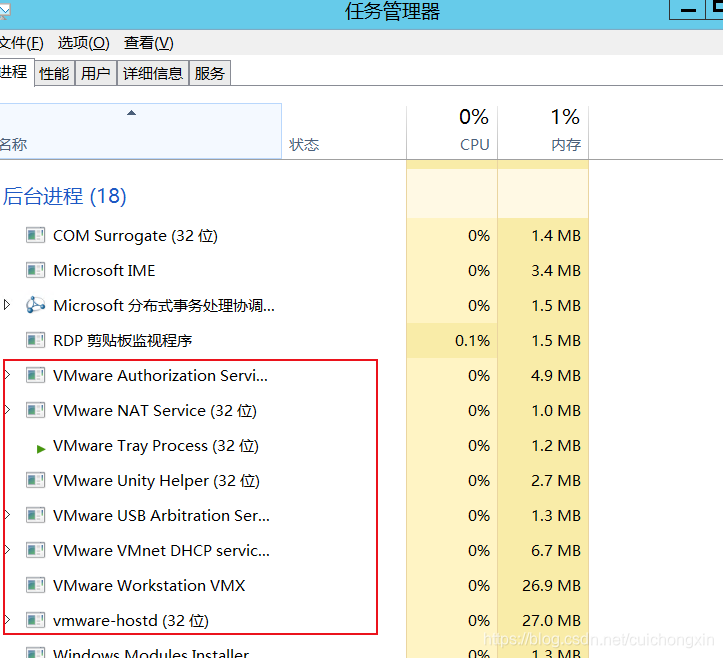
然后下一步 确定升级即可。
ps:我用的是vmware12,安装12后再升级到15的

升级成功提升需要重启,重启后打开vmware提示需要重新输入许可证和试用30天,先点击试用30天,进去后发现就是15.5,ok 升级成功: